

Spotify 청취 기록은 귀하의 음악 선호도에 대한 귀중한 통찰력을 제공합니다. 여기서는 귀하가 들은 노래와 아티스트, 귀하가 생성한 재생 목록 등을 포함한 전체 청취 기록을 볼 수 있습니다. 이를 통해 새로운 음악을 발견하고 예전에 좋아했던 음악을 다시 찾아볼 수 있습니다.
더 나은 음악 경험을 제공하는 동시에 최근에 재생된 노래도 Spotify 개인의 사생활이 공개될 수 있습니다.
따라서 때로는 사용자가 알고 싶어할 수도 있습니다. 최근에 재생한 것을 삭제하는 방법 Spotify. 그것을 할 수 있습니까? 무료입니까, 아니면 프리미엄 계정이 필요합니까?
이 기사에서. 최근 플레이한 게임에 대해 알아야 할 모든 정보를 알려드리겠습니다. Spotify. 계속 진행하면서 최근 재생된 트랙이 삭제되었는지 확인할 수 있습니다. Spotify 신청이 가능합니다. 그렇다면 적용할 수 있는 방법이 최종적으로 수행됩니다.
이 외에도 최근 재생한 노래 목록을 삭제하는 추가 작업을 방지하기 위해 모든 노래 목록을 그대로 유지하는 방법을 알려드리겠습니다. Spotify 프리미엄 요금이나 인터넷 연결이 필요한지 걱정할 필요 없이 즉시 PC 또는 모바일 장치에서 즐겨찾기에 액세스할 수 있습니다.
컨텐츠 가이드 1부. 최근에 플레이한 항목을 삭제할 수 있나요? Spotify?2 부분. 최근에 재생한 항목을 삭제하는 방법 Spotify [스코틀랜드 사람/Win]3 부분. 최근에 재생한 항목을 삭제하는 방법 Spotify [아이폰/안드로이드]파트 4. 보너스: 최근 재생한 노래를 다운로드하는 방법 Spotify 프리미엄 없이?5 부. 결론
The Spotify 응용 프로그램은 다른 응용 프로그램과 유사한 몇 가지 기능이 있는 음악 스트리밍 서비스입니다. 예를 들어, 다른 사람들과 마찬가지로, Spotify 앱에는 "최근 재생" 섹션도 있습니다. 앱은 또한 앱에서 수행 중인 활동의 기록을 유지합니다.
당신이 너무 이기적이어서가 아니라 공유 Spotify 다른 사람들과 음악, 하지만 언젠가는 최근에 재생한 노래를 컴퓨터에 보관하고 싶을 수도 있습니다. Spotify 계정 비공개. 따라서 어떤 유형의 노래를 좋아하는지 아무도 알 수 없습니다.
또는 애플리케이션을 체계적으로 유지하는 것(또는 완전히 새로운 모습으로 재구성하려는 것)과 같은 다른 개인적인 이유가 있을 수도 있습니다. 어떤 이유를 염두에 두든 다른 중요한 프로세스와 마찬가지로 최근에 플레이한 동영상을 삭제하는 방법을 알 수 있습니다. Spotify 응용 프로그램도 반드시 알아야 할 사항입니다.
최근 플레이한 게임을 삭제한 경우 답변하려면 Spotify 신청이 가능합니다. 대답은 확실히 "예"입니다. 그러나 알아야 할 제한 사항이 있습니다.
최근에 재생한 트랙만 컴퓨터에서 지울 수 있습니다. Spotify 데스크톱을 사용하는 응용 프로그램(개인용) Windows 또는 Mac 컴퓨터) Spotify 신청. 에서 최근 재생한 노래 삭제 Spotify 모바일 장치를 통해뿐만 아니라 Spotify 웹 플레이어.
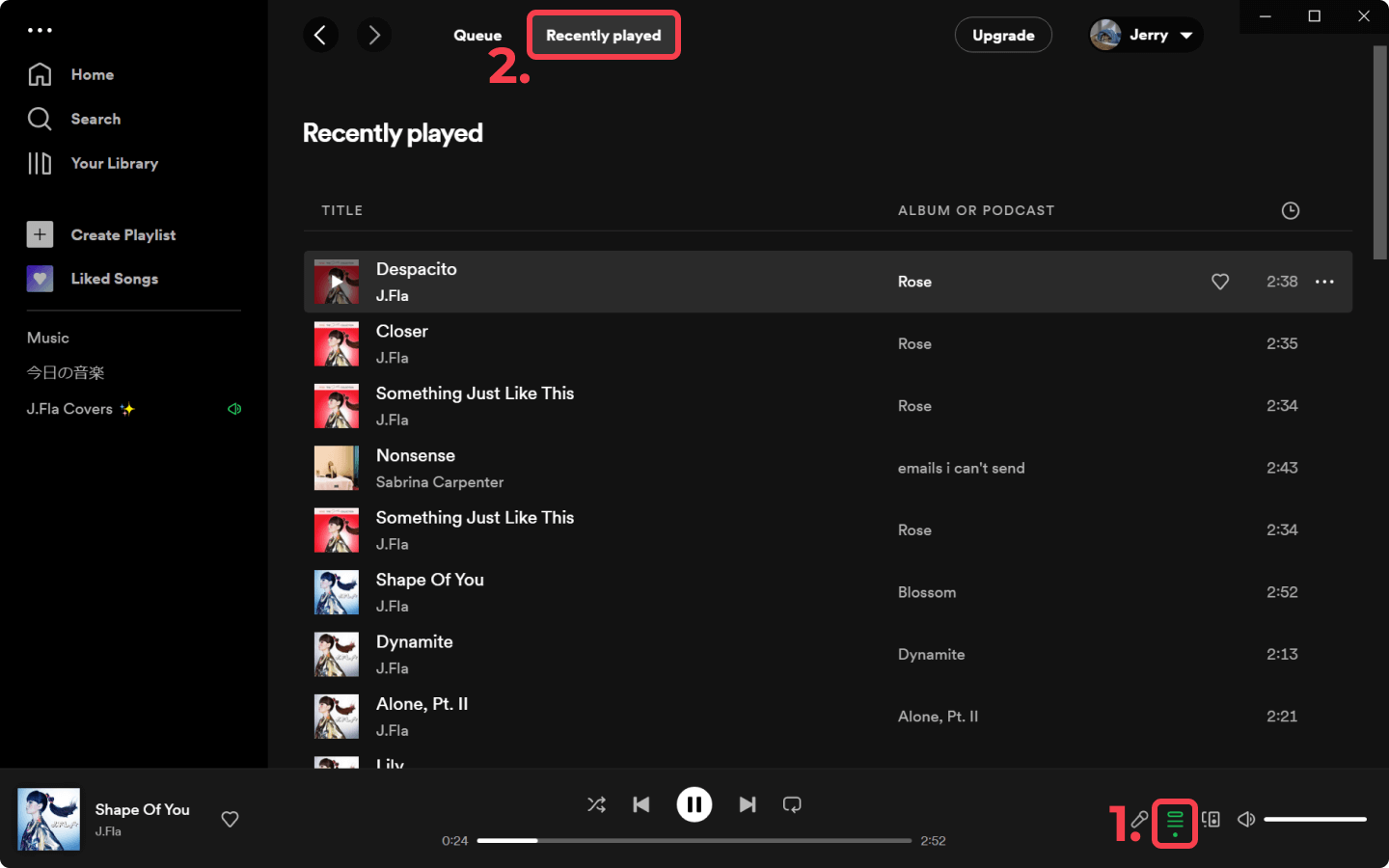
데스크탑이 있는 경우 Spotify 응용 프로그램을 사용하면 최근 재생된 음악을 삭제하는 과정을 쉽게 진행할 수 있습니다. Spotify 신청. 그리고 이 기사의 두 번째 부분을 계속 읽으면서 알아야 할 사항과 절차에 대해 자세히 설명합니다.
최근에 플레이한 것을 지우는 방법을 가르치기 전에 Spotify 응용 프로그램을 사용하는 경우, 해당 트랙을 지우거나 삭제하기 전에 먼저 확인하고 싶은 경우를 대비하여 최근 재생된 트랙을 볼 수 있는 방법을 먼저 공유하고 싶습니다.
"최근 재생" 섹션은 대부분의 사용자에게 유용한 기능입니다. Spotify 사용자가 노래 제목을 모를 경우를 대비하여 최근에 스트리밍된 트랙을 볼 수 있기 때문입니다.
최근에 재생된 트랙을 보려면 Spotify 바탕 화면을 사용하여 응용 프로그램을 실행하는 경우 다음을 수행할 수 있습니다.
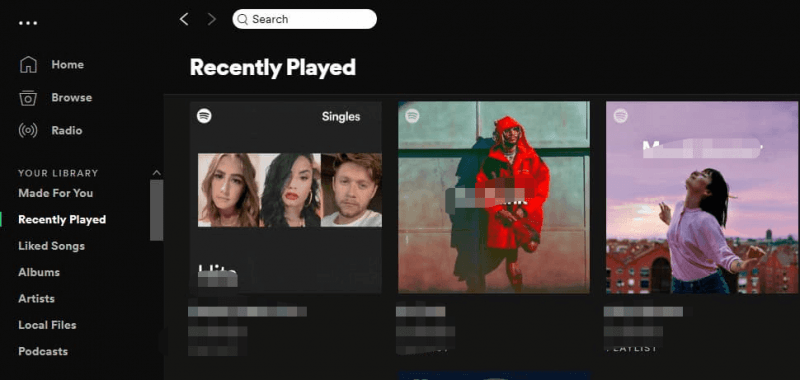
아래 단계를 참조하여 최근에 재생한 노래를 마지막으로 삭제할 수 있습니다. Spotify 신청. 이 작업은 Spotify 데스크톱의 앱. 모바일 장치에서는 이 작업을 수행할 수 없습니다.
1 단계. 당신은 당신의 Spotify PC 또는 Mac 컴퓨터의 응용 프로그램.
2 단계. 메인 페이지에 있으면 왼쪽에 메뉴가 표시됩니다. "최근 플레이"옵션을 찾아서 누릅니다.
3 단계. 이전에 들었던 모든 노래가 화면에 표시됩니다. 이제 그것을 살펴보고 제거하려는 트랙을 확인하십시오. 삭제하려는 팟 캐스트, 노래, 앨범 또는 재생 목록을 찾으십시오.
4 단계. 표지에 "점 XNUMX 개"아이콘이 표시됩니다. 클릭하세요. 완료되면 화면에 새 옵션이 표시됩니다. "최근 재생 항목에서 제거"버튼을 선택해야합니다.
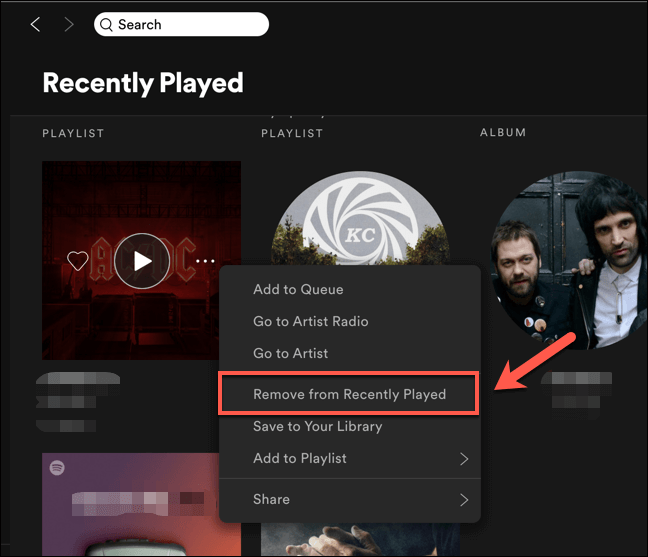
그리고 그게 다야! 다른 트랙 또는 팟캐스트 항목에 대한 프로세스를 수행한 후 해당 항목도 삭제할 수 있습니다. 이 프로세스는 하나씩 수행하기 때문에 꽤 수동이지만 적어도 듣는 모든 것을 비공개로 유지할 수 있습니다. Spotify 계정이 개편되었습니다.
삭제하려는 경우 Spotify 개인정보 보호를 위해 재생 기록을 삭제했지만 비공개적으로 계속해서 노래를 듣고 싶을 수도 있습니다. 재생 기록이 삭제되면 해당 노래를 하나씩 다시 검색하는 것이 상당히 번거로울 수 있습니다. 그러므로 백업을 해 두는 것이 중요합니다. Spotify 재생 목록. 백업하려면 Spotify 재생 목록을 보려면 MusConv와 같은 재생 목록 전송 도구를 사용해 볼 수 있습니다.
MusConv 다양한 서비스에서 재생목록, 앨범, 팔로우한 아티스트, 좋아요를 누른 노래를 전송하는 전문 도구입니다. Spotify, Apple Music, Amazon Music, YouTube, YouTube Music, iTunes, Deezer, Tidal, SoundCloud, Pandora 및 125개 이상의 음악 서비스를 지원합니다. Windows, macOS, iOS, Android 등. MusConv를 사용하면 다음을 전송할 수 있습니다. Spotify Apple Music 및 Tidal과 같은 다른 음악 플랫폼에 재생 목록을 저장하거나 Excel 파일로 직접 내보낼 수 있습니다.
MusConv를 사용하는 것 외에도 재생 목록의 모든 노래를 문서나 Excel 파일로 수동으로 복사할 수도 있습니다. 이 방법은 시간이 더 많이 소요되지만 추가 도구나 소프트웨어가 필요하지 않습니다.
어떤 방법을 선택하든 백업을 Spotify 재생 목록을 사용하면 재생 기록을 삭제한 후에도 좋아하는 노래를 쉽게 검색하고 재생할 수 있습니다.
최근에 재생한 항목을 삭제하는 방법을 알려주는 이전 섹션과 마찬가지로 Spotify 데스크톱에서 최근에 사용한 항목을 찾는 방법도 먼저 알려드리겠습니다. Spotify 당신의 아이폰이나 안드로이드 폰에서.
모바일 사용 Spotify 응용 프로그램에서 "최근 재생" 노래도 볼 수 있습니다. 다음은 수행할 수 있는 방법입니다.
이제 최근에 스트리밍한 모든 노래를 확인했고 해당 노래를 삭제하고 싶으면 이 딜레마에 답하는 데 도움이 되는 아래 절차를 알아야 합니다. 최근에 재생한 노래를 삭제하는 방법 Spotify.
최근 재생된 트랙을 삭제할 수 있습니다. Spotify 다음 단계를 수행하십시오.
그러나, Spotify의 엔지니어는 2022년 업데이트 이후 최근 재생된 트랙을 삭제하는 기능을 제거했습니다. 2023년에 다시 추가할지 여부는 여전히 불확실합니다. 프로필에서 재생목록을 숨길 수도 있습니다. 이렇게 하려면 다음을 수행할 수 있습니다.
자, 여기 당신을 위한 보너스가 있습니다! 최근 재생한 게임을 삭제하는 방법을 익히는 번거로움을 겪고 싶지 않다면 Spotify 응용 프로그램, 당신은 그냥 가질 수 있습니다 Spotify 좋아하는 노래를 PC에 저장하고 인터넷이나 데이터 연결이 없어도 언제 어디서나 모바일 장치 또는 기타 가제트에서 액세스할 수 있습니다.
그렇게 하려면 놀라운 타사 소프트웨어 응용 프로그램의 도움이 필요합니다. 예, 특히 즉시 검색해 볼 경우 웹 추천이 많이 있습니다. 하지만 우리가 제안하는 것은 이것을 사용해 보는 것입니다. DumpMedia Spotify Music Converter.
응용 프로그램은 무엇을 좋아할 수 있습니까? DumpMedia Spotify Music Converter 당신을 위해합니까?

또 무엇을 기다리고 계십니까? 최근에 재생한 것을 삭제하는 방법을 배우는 대신 Spotify 응용 프로그램을 사용하고 있는 모든 장치에 좋아하는 노래를 저장하기만 하면 최근에 재생한 모든 트랙을 자신에게만 보관할 수 있습니다.
당신은 알 수 있습니다 최근에 재생한 것을 삭제하는 방법 Spotify 지금. 기본적으로 이렇게 하는 네 가지 단계가 있습니다. 프로세스를 완료하려면 다음과 같은 간단한 단계만 수행하면 됩니다. 또는 좋아하는 모든 항목을 유지하려면 Spotify 다음과 같은 응용 프로그램을 사용하여 PC 또는 휴대폰에서 노래 DumpMedia Spotify Music Converter 많은 이점을 줄 것입니다.
도움이 될 수 있는 온라인 도구도 있지만 전문 변환기에 의존하는 것이 좋습니다.
